Port de gestion
Vous pouvez sélectionner MGMT Port pour modifier les paramètres réseau de l’interface de gestion.

Vous pouvez modifier le paramètre réseau de DHCP à statique et saisir les détails d’un serveur proxy Web.
Configuration de l’adresse IP
Par défaut, l’appliance virtuelle utilise DHCP.
Pour spécifier une adresse IP manuelle, procédez comme suit :
- Sélectionnez Manual et appuyez sur entrée.
- Sélectionnez IP/CIDR. Saisissez l’adresse de l’interface MGMT, suivie du masque de sous-réseau au format CIDR. Par exemple
10.100.4.253/24. Voir Notation CIDR. - Sélectionnez Gateway. Saisissez l’adresse de la passerelle ou du routeur du sous-réseau.
- Sélectionnez DNS1. Saisissez l’adresse du serveur DNS principal. Par exemple
8.8.8.8. -
Sélectionnez DNS2. Saisissez l’adresse du serveur DNS secondaire facultatif. Par exemple
8.8.4.4.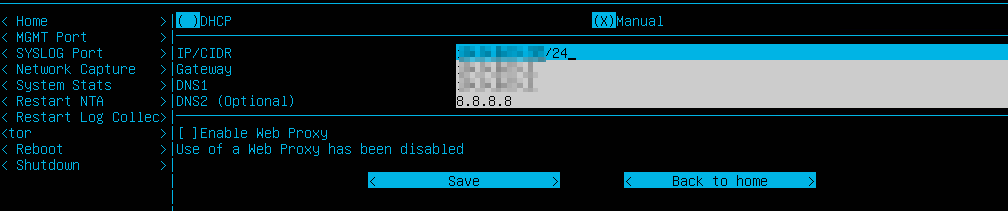
-
Si vous devez configurer un serveur proxy Web, rendez-vous sur Web proxy configuration.
-
Si vous ne configurez pas de proxy Web, sélectionnez Save et appuyez sur Entrée.
Si vous ne souhaitez pas enregistrer vos modifications, sélectionnez Back to home.
-
Si la configuration réussit, l’écran Home s’affiche.
En cas d’échec, une erreur s’affiche. Résolvez le problème et réessayez.
Configuration du proxy Web
Si vous utilisez un proxy Web pour accéder à Internet, ajoutez les codes d’accès du serveur.
Pour ceci, procédez de la manière suivante :
- Sélectionnez Enable Web Proxy et appuyez sur Entrée.
- Sélectionnez Proxy URL et ajoutez l’adresse IP interne ou l’URL du serveur proxy.
- Sélectionnez Port Number et ajoutez le numéro de port.
-
Si votre serveur proxy Web utilise l’authentification, saisissez le nom d’utilisateur dans Username et le mot de passe dans Password.
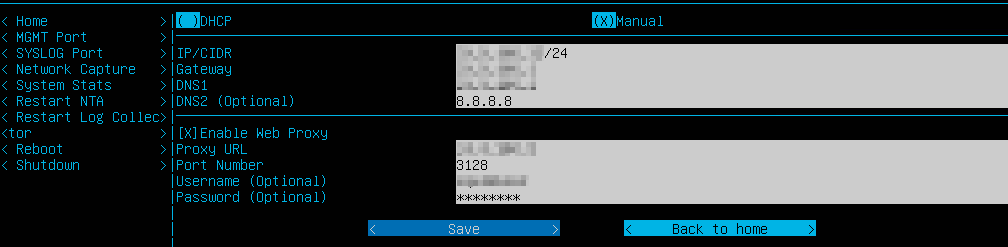
-
Sélectionnez Save et appuyez sur Entrée.
Si vous ne souhaitez pas enregistrer vos modifications, sélectionnez Back to home.

-
Si la configuration échoue, une erreur s’affiche. Résolvez le problème et réessayez.
-
Si la configuration réussit, l’appliance virtuelle redémarre.
Vous êtes invité à confirmer le redémarrage.

L’appliance virtuelle redémarre avec la nouvelle configuration.